分享录屏讲解视频3种方法
- 来源: 金舟软件
- 作者:Kylin
- 时间:2025-03-06 18:05:38

金舟录屏大师
-
官方正版
-
纯净安全
-
软件评分:
 AI摘要
AI摘要
本文教你如何制作实用的录屏讲解视频,用于展示操作、教学或产品演示。首先明确录制目标,然后根据系统选择工具:Windows推荐金舟录屏大师,Mac可用自带QuickTime。接着设置录制范围和声音,录制时可显示鼠标操作。最后添加讲解内容并分享视频。跟着步骤操作,轻松制作专业录屏视频。
摘要由平台通过智能技术生成录屏讲解视频是一种非常实用的技能,可以帮助您向观众展示您的屏幕操作、演示应用程序、介绍产品或提供教学。下面是一些录制屏幕视频的方法和步骤:
一、确定录屏目标
在开始录制之前,您需要确定录屏的目标。您是想向观众展示您的屏幕操作、演示应用程序、介绍产品还是提供教学?确定录屏目标有助于您选择合适的录屏工具和录屏方式。
二、选择录屏工具
根据您的需求和操作系统,选择适合的录屏工具。
方法1.Windows操作系统录屏
步骤1:打开需要录屏的程序或窗口,金舟录屏大师选择录屏范围。
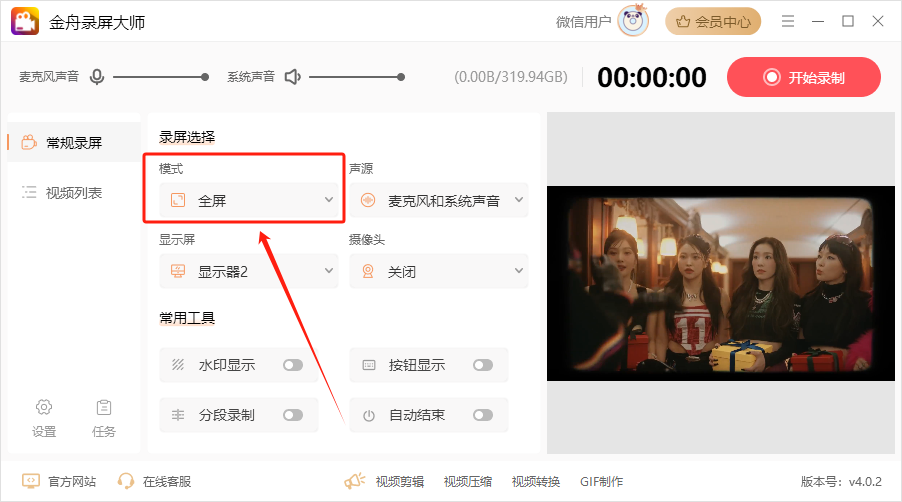
步骤2:设置录屏声音。
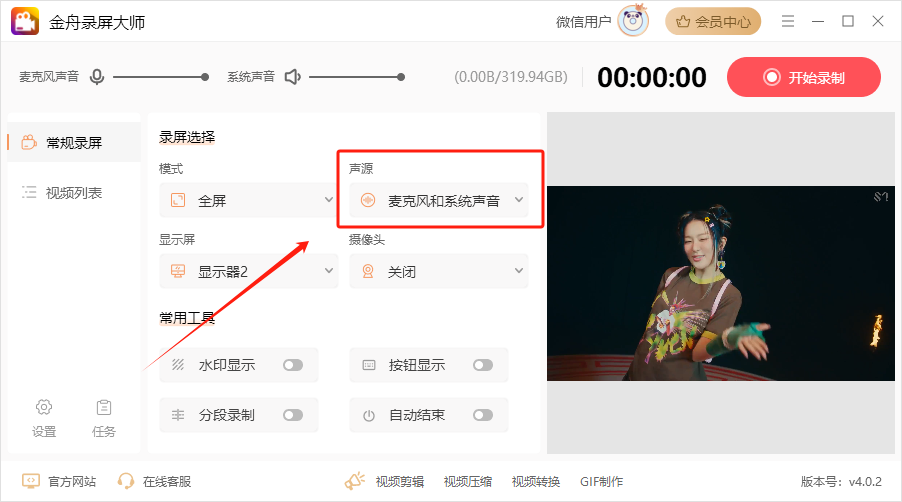
步骤3:录制讲解过程中可以打开“按钮显示”,鼠标和键盘信息都会显示在页面右下角。
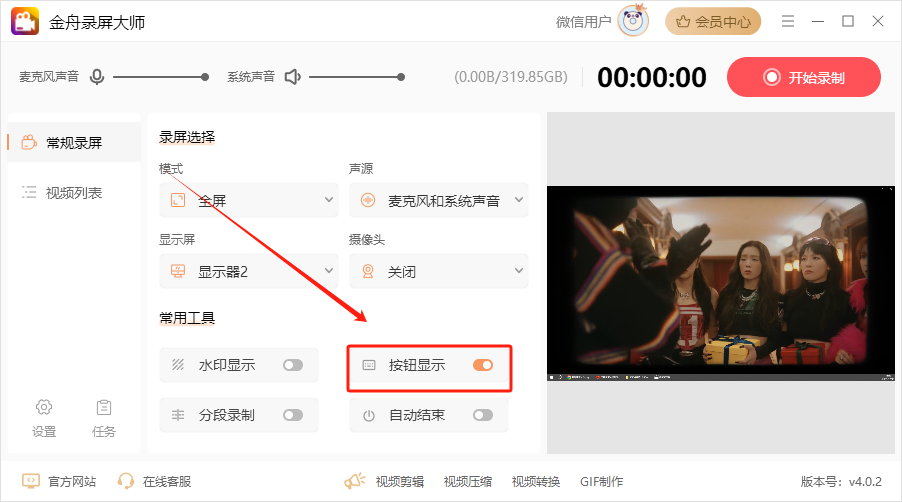
步骤4:点击“开始录制”。
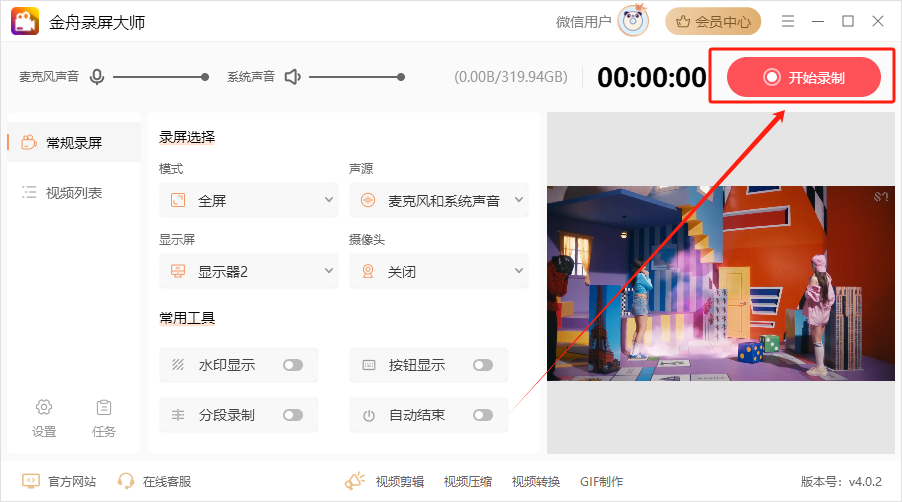
步骤5:录制点击停止就会自动保存,软件会弹出文件保存目录。
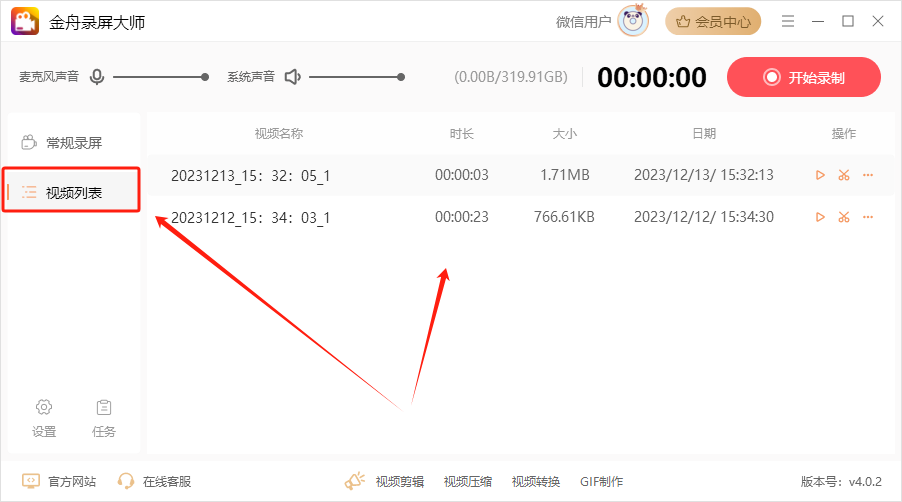
方法2.Mac操作系统录屏
苹果系统自带的QuickTime Playe可以进行录屏。Mac用户可以打开QuickTime Player,选择文件-新建屏幕录制,然后点击录制按钮即可进行录屏。
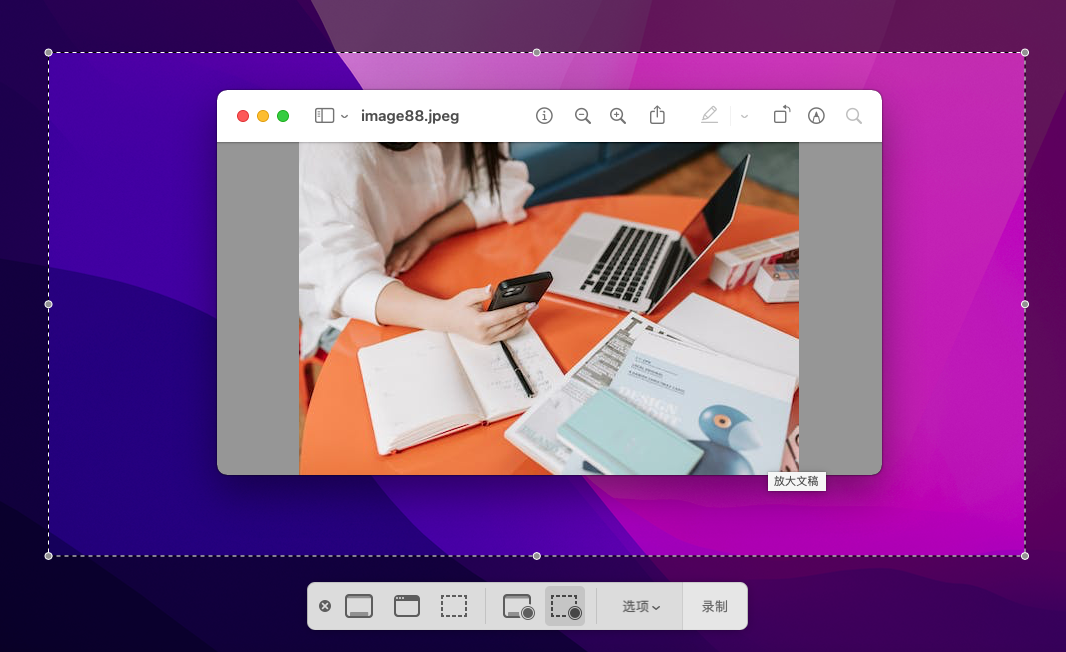
三、添加讲解内容
在录制过程中,您可以添加讲解内容,如语音、文字或图像等。如果您使用的是喀秋莎等软件,可以在录制完成后在编辑器中添加音频、文字等素材。
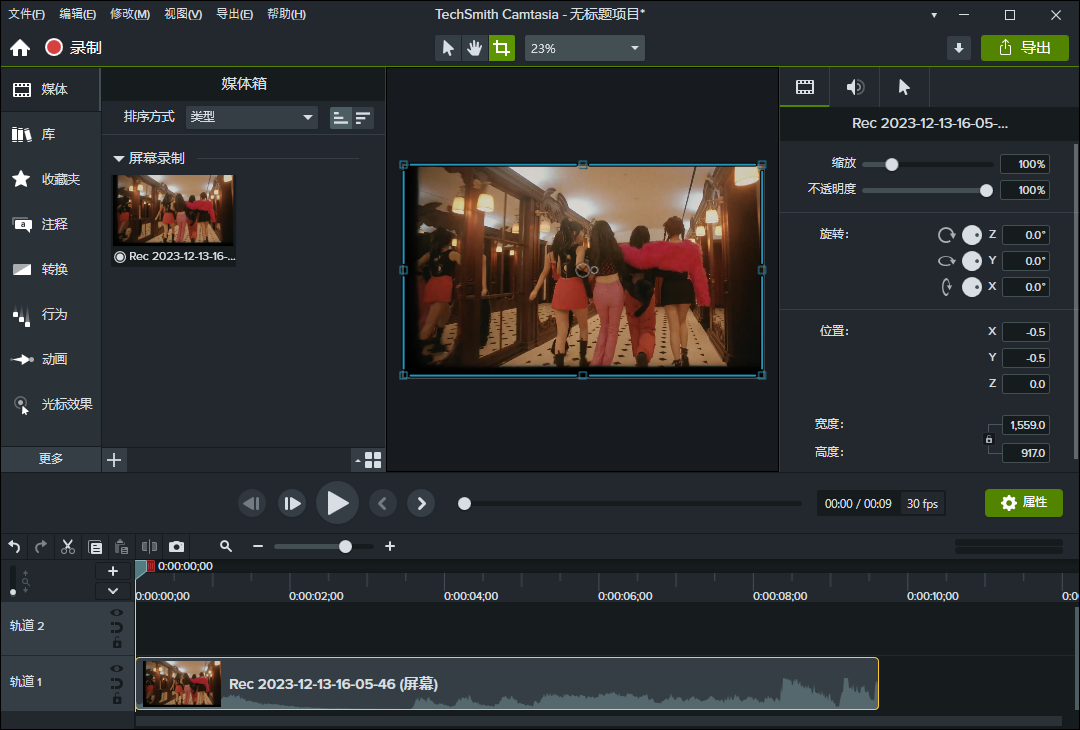
四、分享和发布
将录屏文件分享给观众或发布到在线平台。
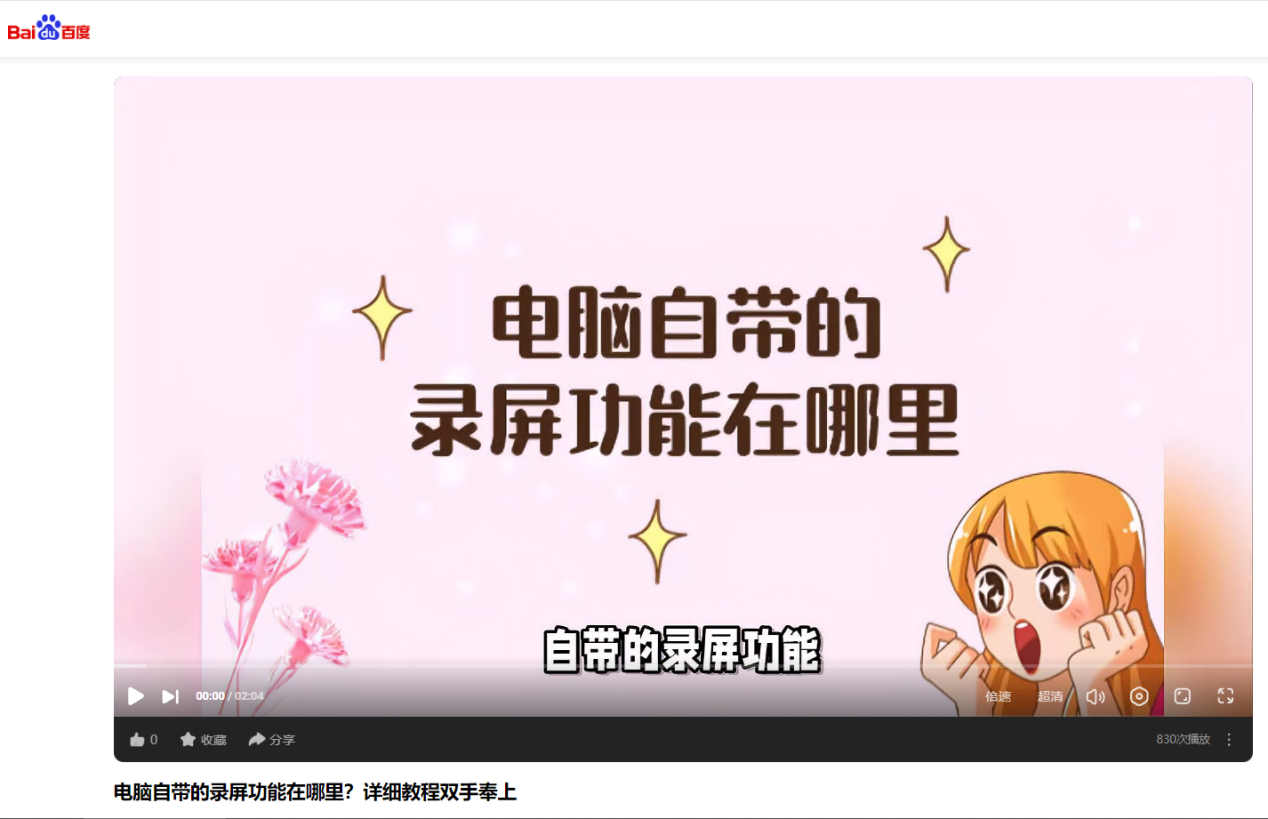
以上是录制屏幕视频的一些基本步骤和技巧。当然,不同的录屏工具和方式可能略有不同,但基本流程和技巧是通用的。希望金舟办公提供这些信息能帮助您录制出高质量的屏幕视频!‘’
推荐阅读:
温馨提示:本文由金舟软件网站编辑出品转载请注明出处,违者必究(部分内容来源于网络,经作者整理后发布,如有侵权,请立刻联系我们处理)
 已复制链接~
已复制链接~






































































































































